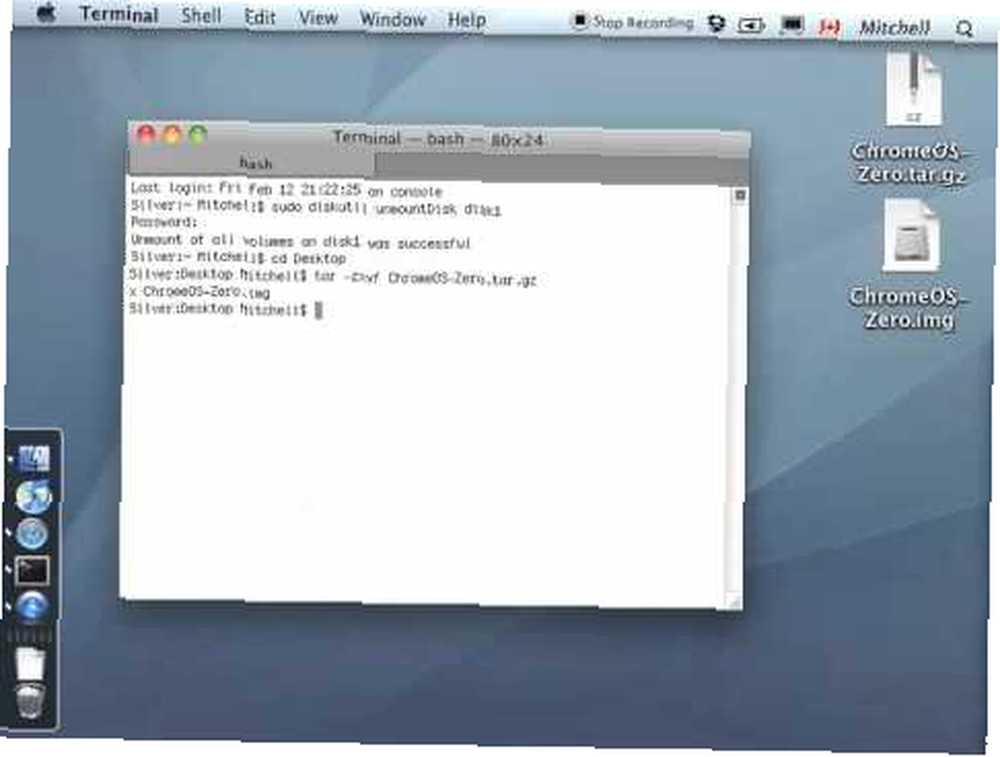
Peter Holmes
0
2662
263
 Chromium OS (ili Chrome OS) nova je vrsta operativnog sustava otvorenog koda, a poput većine Google-ovih paketa proizvoda potpuno je besplatan. Google Chromium OS oslanja se na mrežu za sve osim golih kostiju i ima za cilj približiti čitav internet na dohvat ruke u sekundi nakon uključivanja računala.
Chromium OS (ili Chrome OS) nova je vrsta operativnog sustava otvorenog koda, a poput većine Google-ovih paketa proizvoda potpuno je besplatan. Google Chromium OS oslanja se na mrežu za sve osim golih kostiju i ima za cilj približiti čitav internet na dohvat ruke u sekundi nakon uključivanja računala.
Jedini problem je što Google službeni gradi Kako pokrenuti Google Chrome OS s USB pogona Kako pokrenuti Google Chrome OS s USB pogona Nije vam potreban Chromebook za uživanje u značajkama Googleovog OS-a Chrome. Sve što trebate je radno računalo i USB pogon. pate od loše hardverske podrške, problema s upravljačkim programima i malo je vjerojatno da će raditi ako ne koristite potpuno novi netbook. Uđite u Flow, uzbudljiva Chromium OS verzija s puno poboljšanom kompatibilnošću koja omogućuje uzorak vašeg prvog ukusa brzih web-pouzdanog operativnog sustava, a sve iz udobnosti USB memorije od 2 GB.
Oponašajući popularni Googleov web-preglednik Chrome, OS Google Chromium ne sadrži nijednu aplikaciju ili program, a umjesto toga koristi internetske usluge poput Google Documents i Picnik. Sve je ovo dio Googleovog plana da u biti pretvori njihov web preglednik u operativni sustav, a time su uspjeli drastično ubrzati cijeli proces “uspostavljanje na mreži”??.
Flow je entuzijast zvan Hexxeh koji je treća strana stvorio i pruža izravno sredstvo za testiranje ove nove platforme. Windows ću koristiti za stvaranje USB slike za pokretanje, iako jednom kada napravite svoj pokretački Chromium OS, to će raditi u bilo kojem drugom kompatibilnom sustavu. Linux korisnici mogu potražiti ovdje, a za zamršenije instaliranje Maca nalazi se praktičan YouTube videozapis s potpunim detaljima.
Prije pokretanja najbolje je provjeriti jesu li vaš određeni netbook, prijenosno računalo ili radna površina navedeni kao poznati kompatibilni uređaj. Ako niste na popisu, vjerojatno ćete ga ionako htjeti isprobati. Ako uspije, možda biste htjeli obavijestiti autora!
Instaliranje Chromium OS-a na USB
Prvo što trebate učiniti je uzeti kopiju USB slike s glavne stranice Hexxeha. Možete ih preuzeti izravno s poslužitelja ili putem torrent veze ako želite pomoći sjeme i dijeliti projekt nakon toga. Trebat će vam BitTorrent klijent ako želite biti dobar građanin.
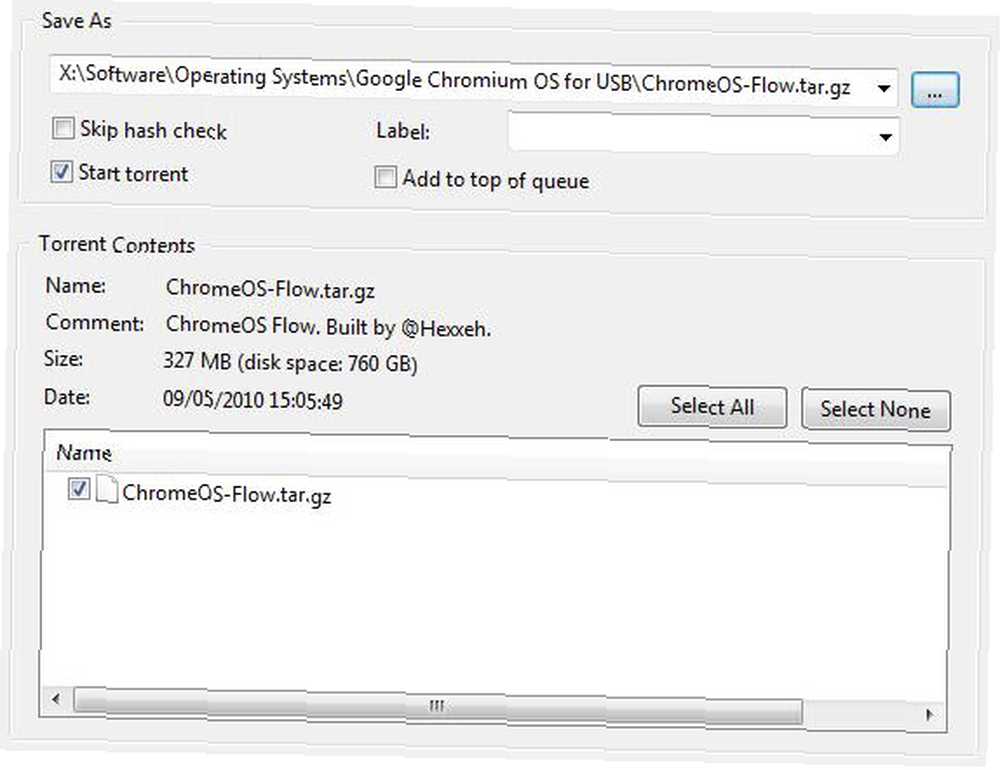
Nakon preuzimanja izvadite CD datoteku slike (.img) iz arhive. Ako ste zaglavili, za to možete upotrijebiti 7Zip 7Zip: Besplatni program za raspakivanje neuobičajenih formata arhive 7Zip: Besplatni program za raspakivanje neuobičajenih arhivskih formata. I na kraju, preuzmite kopiju programa Image Writer za Windows jer će vam trebati za prijenos slikovne datoteke koju ste upravo preuzeli na rezervni (2 GB ili veći) USB stick. Izdvojite sve datoteke iz arhive pisača slika u vlastiti direktorij i pokrenite Win32DiskImager.exe.
Imajte na umu da će vam trebati dopuštenje administratora za upis slike na USB, tako da provjerite jeste li prijavljeni u Windows s punim povlasticama.
U prozoru programa Win32 Disk Imager idite do CD-datoteke (.img) Chromium OS-a i odaberite je. Odaberite USB pogon koji želite koristiti odabirom odgovarajućeg slova unutar padajućeg okvira. Kad ste spremni, pogodite Pisati. Upozorit ćete se da uskoro potencijalno oštećujete USB pogon, pritisnite Da i nastavite.
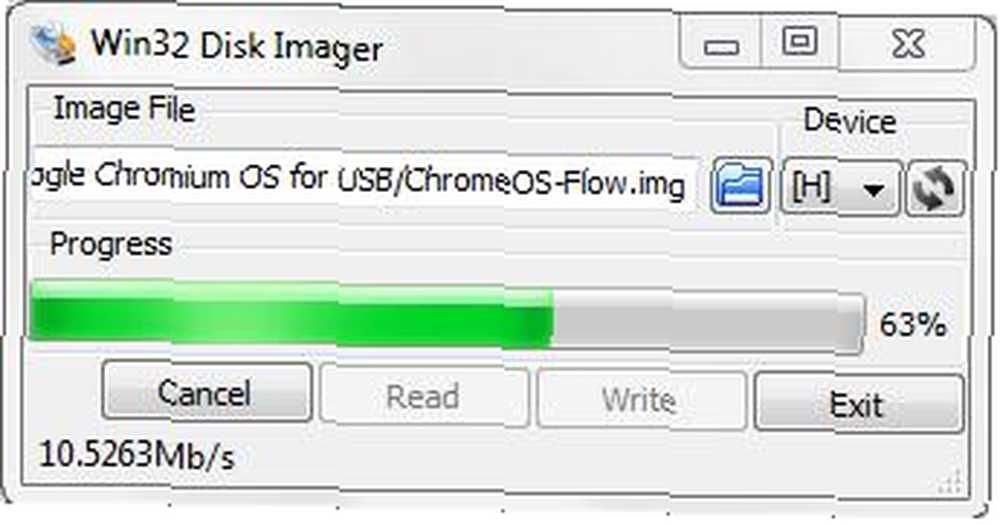
Nakon što traka napretka stigne na svoje odredište - gotovi ste.
Dizanje
Ponovo pokrenite računalo i uđite u postavku BIOS-a. Ovisno o računalu, to će podrazumijevati da pogodite nešto poput del ili F2 ključ kao prvo čizme za vaše računalo. Unutar ovih postavki morat ćete zakazati računalo za podizanje sustava s USB-a prije nego što pokrene svoj primarni OS unutar svojih uređaja za pokretanje. Spremite promjene i ponovno pokrenite računalo, pri tome pazite da je umetnut važan USB stick.
Ako imate problema s podizanjem sustava s USB-a ili vaše računalo ne podržava tada možete isprobati PLoP Boot Manager. Ovaj program omogućuje snimanje CD slike ImgBurn - Easy & Free CD i DVD Burner App ImgBurn - Easy & Free CD i DVD Burner App ili napišete disketu koja će učitati sučelje s kojeg će se pokrenuti USB pogon.

Nakon što se Chromium OS učita (ne brinite, vaše prvo pokretanje moglo bi potrajati neko vrijeme) možete se prijaviti sa svojim Google računom. Ako imate problema s prijavom, zadano korisničko ime Flow je facepunch a lozinka je ista. To će vam omogućiti prijavu i igru, čak i ako imate problema s mrežom.
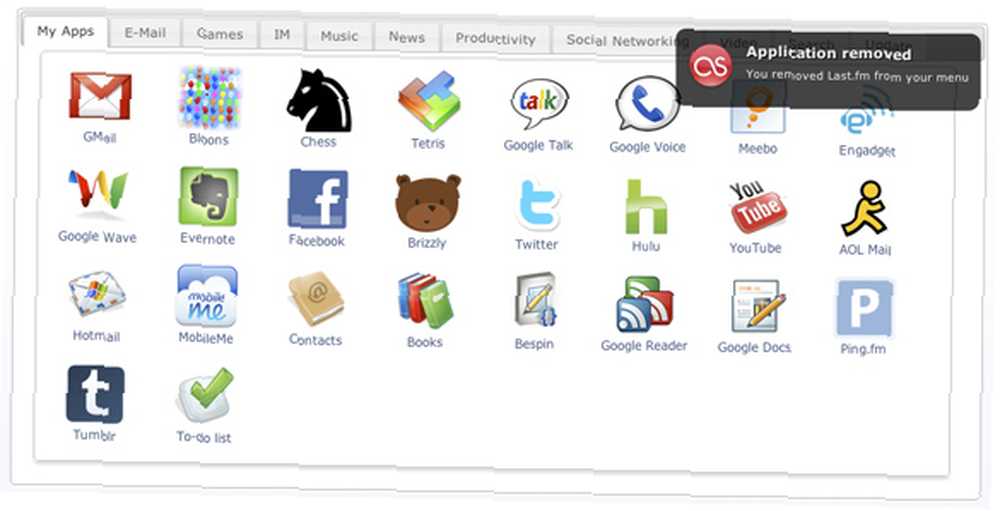
Ako ste upoznati s web preglednikom, odmah ćete moći koristiti Chromium, pa to čini lijep lagani OS. Nipošto još nije savršeno, ali korisno je ako i vi “samo treba web”??.
Jeste li eksperimentirali s Google Chromium OS-om? Radi li Flow na vašem računalu? Javite nam se u komentarima.











